Настройки FTP
Пожалуйста, ознакомьтесь с Правилами использования материалов на данном ресурсе.
🔗 Оригинальная страница — Источник данного материала
Настройки FTP
Описание
В ZennoPoster есть встроенные возможности для работы с FTP-ресурсами. Программа позволяет автоматически загружать файлы на FTP-сервер, создавать и удалять директории, а так же производить другие операции по FTP. Это удобно, например, если файлы данных проектов, с которыми производится работа, хранятся на FTP-сервере.
Создание FTP соединения
Создать новое FTP соединение можно из контекстного меню Добавить действие → FTP → соединение FTP:
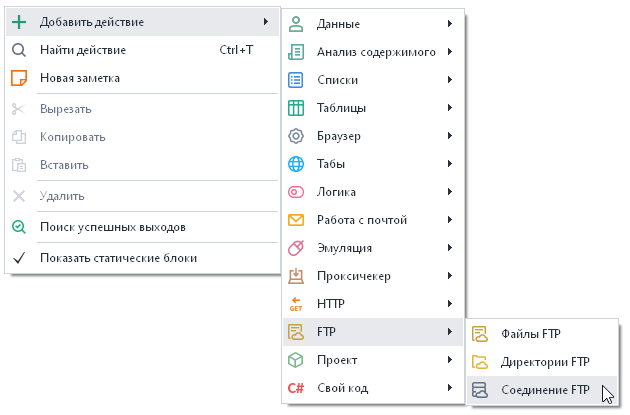
Или
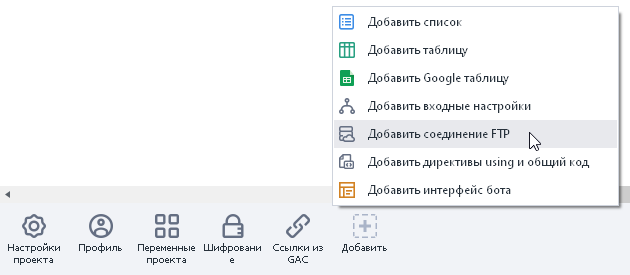
Либо воспользуйтесь ❗→ умным поиском.
Созданное FTP соединение отобразится в панели статических блоков:
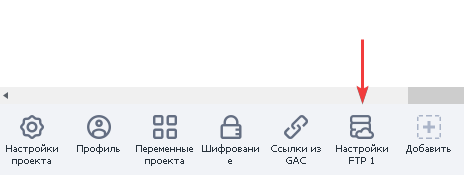
Настройки FTP соединения
Основные
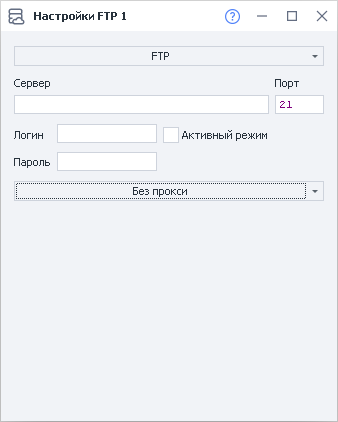
- Выбор типа протокола передачи - FTP, FTPs или sFTP: FTP (File Transfer Protocol) - стандартный протокол, предназначенный для передачи файлов; FTPs (File Transfer Protocol + SSL, или FTP/SSL) - защищённый протокол для передачи файлов; sFTP (SSH File Transfer Protocol) – протокол для операций с файлами поверх надёжного и безопасного соединения.
- Сервер - имя FTP сервера (обязательный параметр);
- Порт - порт FTP соединения (обязательный параметр). По умолчанию порт имеет значение 21;
- Логин и Пароль - параметры авторизации для соединения (необязательные параметры). В случае, если данные параметры не указаны и сервер поддерживает соединение без авторизации, то соединение будет установлено;
- Активный режим - отметить, если нужно использовать активный режим работы FTP;
- Режим работы с прокси - можно выбрать режимы “Без прокси“, “Текущий прокси проекта“, “Строка формата protocol://login:pass@ip:port“, “Другой“. В режиме “Другой“ можно вставить прокси в любом своём формате, указав для этого в полях необходимую информацию - адрес, порт и данные для авторизации.
Подробная работа с FTP соединением описана в статьях ❗→ Файлы FTP и ❗→ Директории FTP.